FastDown - כיצד להוריד סרטוני פייסבוק באייפון, אייפד
האם אתה מחפש דרך להוריד סרטוני פייסבוק באייפון או אייפד? זו שאלה שמשתמשים רבים בפייסבוק מתעניינים בה. במאמר זה אדריך אותך כיצד לעשות זאת באמצעות הכלי החינמי FastDown.
FastDown.App הוא כלי רב עוצמה המאפשר לך להוריד סרטוני פייסבוק באיכות גבוהה, מ-HD 1080p עד 2K ו-4K. לא רק שאתה יכול להוריד סרטונים ציבוריים, אלא שהוא גם תומך בהורדת סרטונים פרטיים וחילוץ קבצי אודיו mp3 מסרטוני פייסבוק. זה גורם ל-FastDown להתבלט בהשוואה לכלי הורדת וידאו אחרים.
העתק קישור לסרטון פייסבוק
פֶּתֶק: כדי להוריד סרטוני פייסבוק למכשיר שלך, תחילה עליך לקבל את הקישור (URL) של סרטון הפייסבוק שברצונך להוריד (בצע את השלבים למטה כדי להעתיק את הקישור לסרטון פייסבוק).
שלב 1: פתח את אפליקציית פייסבוק באייפון או באייפד שלך. מצא את הסרטון שברצונך להוריד ולחץ על הלחצן שתף.
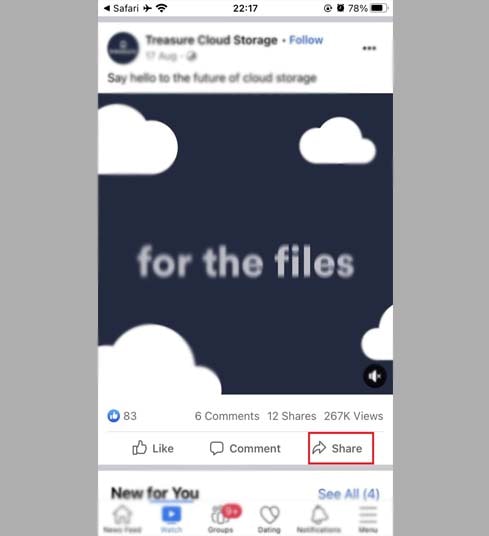
שלב 2: לאחר מכן, בחר העתק קישור כדי לקבל את קישור הווידאו של פייסבוק (שמור את הקישור ללוח שלך).
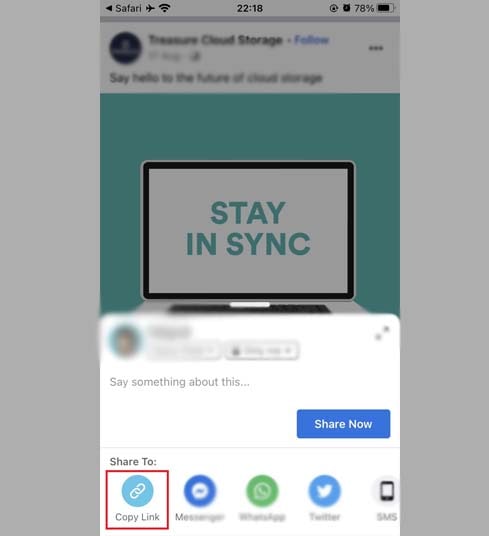
לאחר שהעתקת את הקישור, עקוב אחר ההוראות באחת משתי הדרכים שלהלן כדי להוריד את הסרטון למכשיר שלך באמצעות הכלי FastDown.
שיטה 1: חל על iOS 13+ ו-iPadOS 13+
החל מ-iOS 13 ו-iPadOS 13, Safari הציגה תכונה חדשה בשם מנהל ההורדות. עם תכונה זו, אתה יכול להוריד קבצים ישירות דרך הדפדפן. תוכל גם לעיין ברשימת הקבצים שהורדת, למחוק ולנהל אותם. בנוסף, תוכל לגשת לקבצים שהורדת דרך אפליקציית קבצים באייפון ובאייפד.
שלבים להורדת סרטוני פייסבוק לאייפון או אייפד (פרטים):
שלב 1: בקר באתר https://fastdown.app/he באמצעות דפדפן האינטרנט של iPhone או iPad.
שלב 2: הדבק את קישור הווידאו של פייסבוק בתיבת החיפוש ב-FastDown ולחץ על הלחצן הורד.
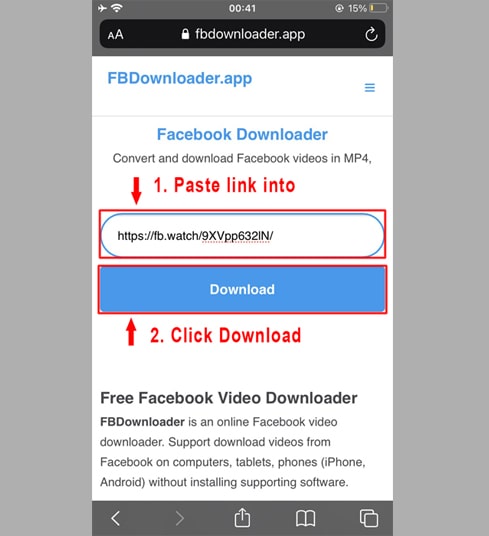
שלב 3: בחר פורמט (MP4 או MP3) ואיכות (SD, 1080p, HD+). לאחר מכן לחץ על הלחצן הורד או רנדור והמתן מספר שניות עד שהקובץ יישמר במכשיר שלך.
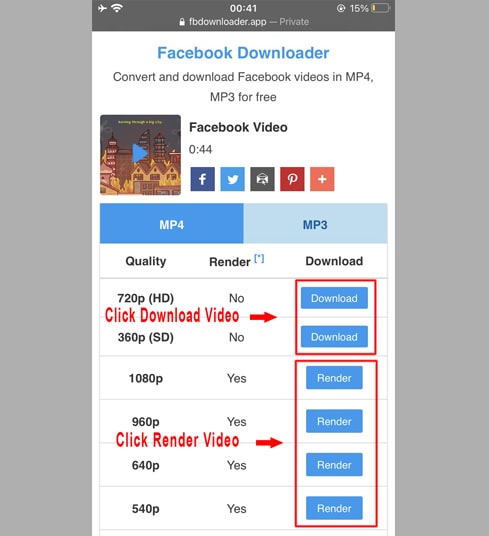
שלב 4: תופיע הודעת אישור הורדה, המשך ללחוץ על הורד.
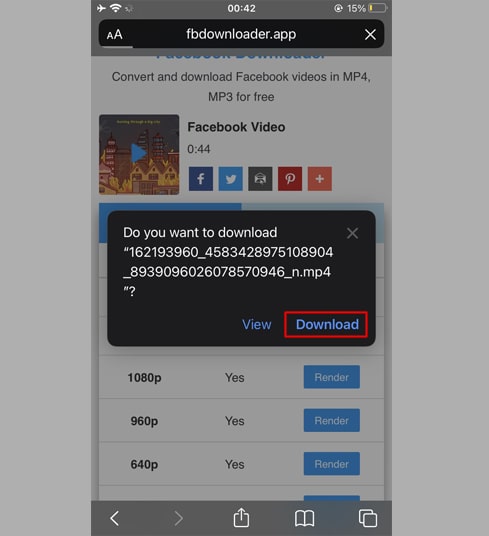
שלב 5: תהליך ההורדה יתחיל, אתה יכול לראות את התקדמות ההורדה בדפדפן שלך כפי שמוצג להלן.
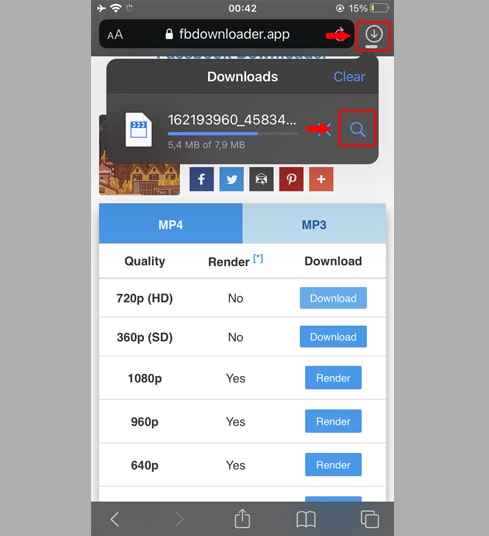
שלב 6: לאחר השלמת הורדת הסרטון, המשך לפתוח את היישום [קובץ → הורדה] באייפון שלך. הסרטון שהורד לאחרונה יופיע כאן.
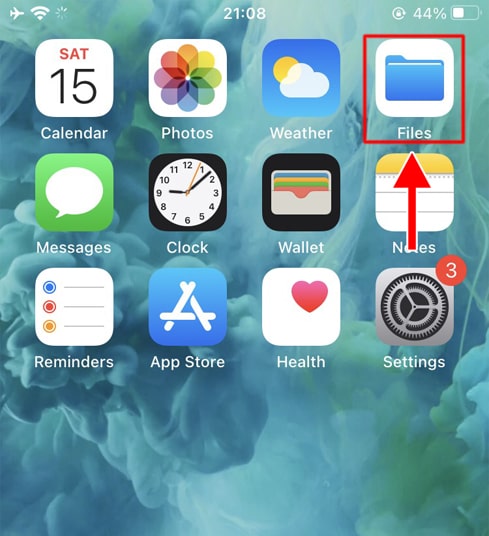
שלב 7: לחץ והחזק את הסרטון, יופיע תפריט. לאחר מכן, לחץ על הלחצן שתף.
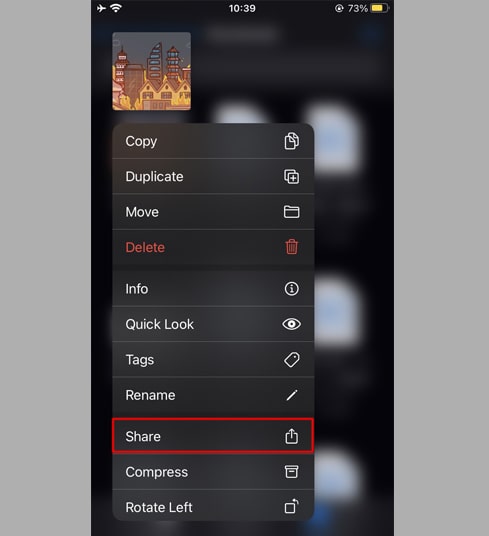
שלב 8: מצא ולחץ על האפשרות שמור סרטון.
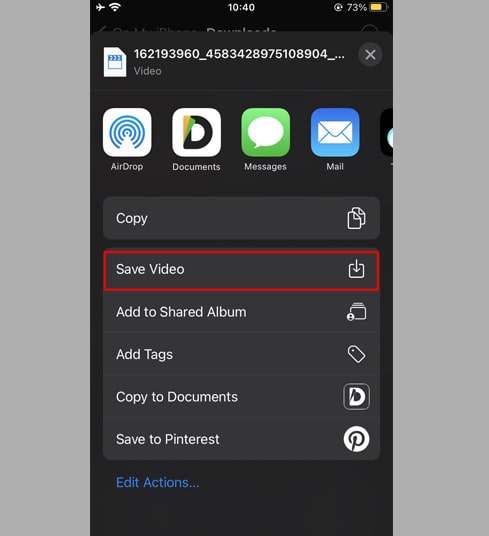
שלב 9: פתח את אפליקציית תמונות ותהנה מהסרטונים שלך.

שיטה 2: שימוש באפליקציית [Documents by Readdle] (רלוונטית ל-iOS 12 ומטה)
לשם כך עליך להשתמש באפליקציית ניהול קבצים חינמית בשם מסמכים מאת Readdle, שתעבוד על רוב מכשירי ה-iOS.
שלב 1: התקן ופתח את היישום [מסמכים מאת Readdle]
- במכשיר ה-iOS שלך, עבור ל-App Store וחפש מסמכים מאת Readdle.
- לאחר השלמת ההתקנה, הפעל את Documents by Readdle.
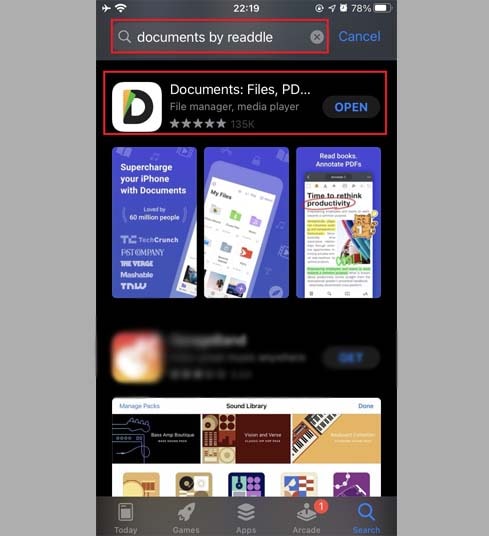
שלב 2: פתח את FastDown באפליקציית Documents by Readdle
- באפליקציית "מסמכים מאת Readdle", הקש על סמל הדפדפן, שנראה כמו סמל הספארי (קצת מצפן, באייפון זה בפינה הימנית התחתונה, באייפד זה בתפריט השמאלי), ואז דפדפן האינטרנט להיות מוצג.
- בשורת הכתובת, הקלד FastDown.App והקש על עבור כדי לגשת לכלי שלנו.
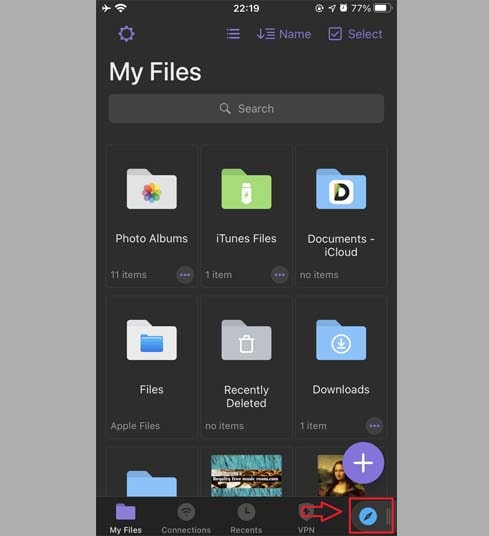
שלב 3: ב-FastDown, הדבק את קישור הווידאו של פייסבוק בתיבת הקלט בחלק העליון של הדף ולחץ על כפתור הורד.
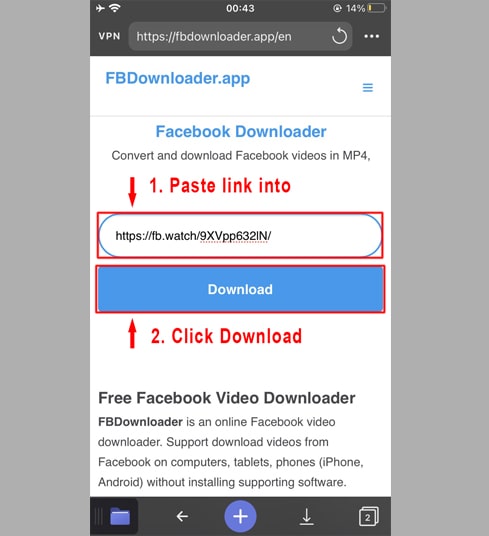
שלב 4: בחר פורמט (MP4 או MP3) ואיכות (SD, 1080p, HD+). לאחר מכן לחץ על הלחצן הורד או רנדור והמתן מספר שניות עד שהקובץ יישמר במכשיר שלך.
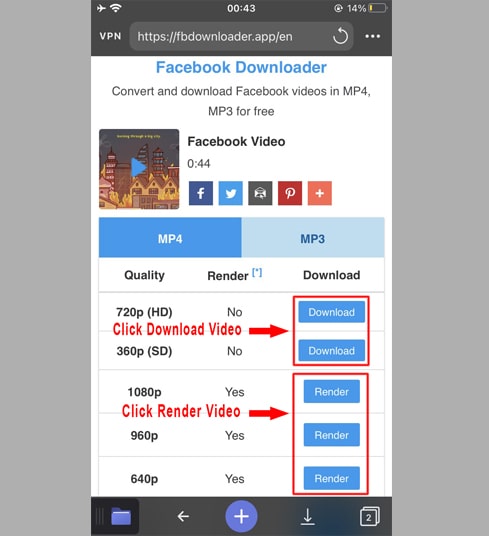
שלב 5: אתה יכול לשנות את שם הקובץ ולאחר מכן לחץ על הלחצן סיום כדי להתחיל בתהליך הורדת הווידאו.
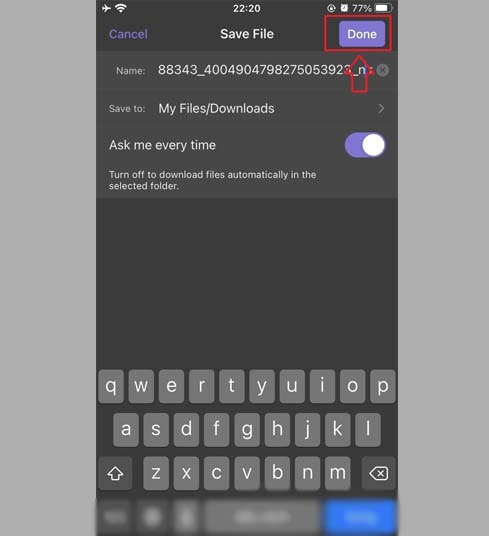
שלב 6: העבר את הסרטון שהורד לתיקיית תמונות.
- הקש על הסמל הקבצים שלי בפינה השמאלית התחתונה כדי לראות את התקדמות ההורדה.
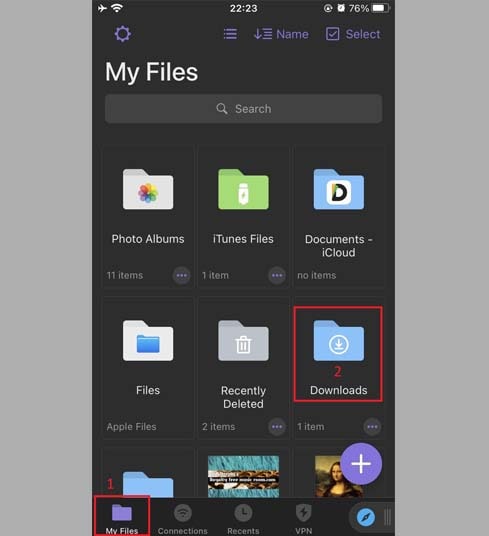
- בתיקייה "הורדות", לחץ על סמל שלוש הנקודות ממש מתחת לסרטון, לחץ על "העבר" → "תמונות " כדי להעביר את הסרטון לתיקיית "תמונות", כעת תוכלו ליהנות מסרטונים במצב לא מקוון בספריית "תמונות".
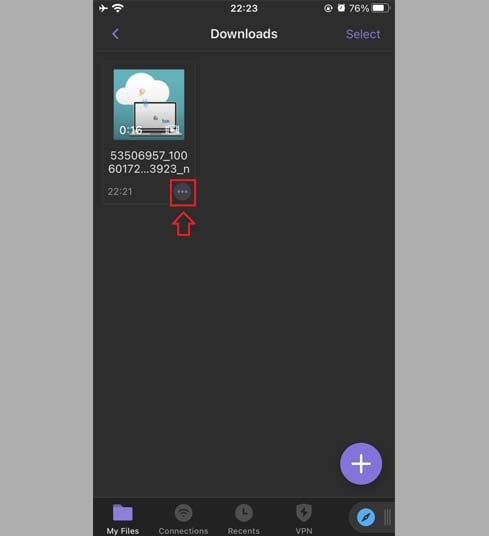
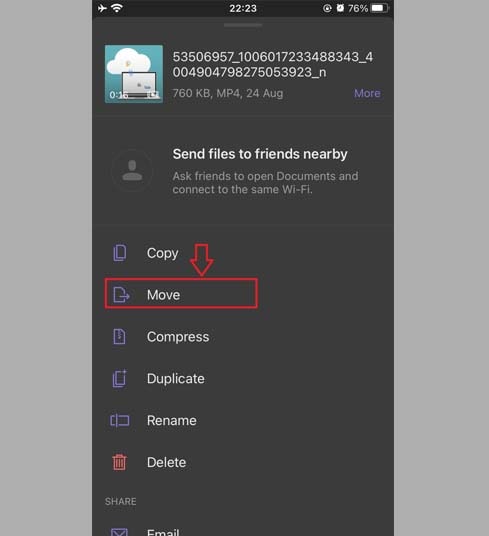
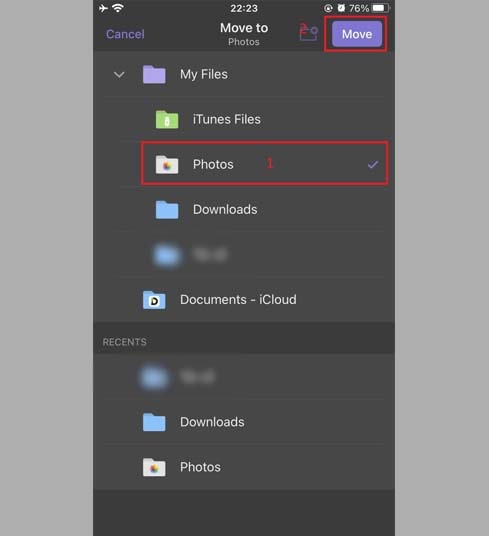
שלב 7: פתח את אפליקציית תמונות ותהנה מהסרטונים שלך.

פֶּתֶק
- עבור סרטונים באיכות גבוהה (HD+), פייסבוק לא מאפשרת הורדת סרטונים עם סאונד, ולכן FastDown צריך להוריד את הווידאו והשמע בנפרד, ואז למזג אותם יחד. תהליך זה לוקח קצת זמן להשלים.
- עבור סרטוני פייסבוק פרטיים או סרטונים בקבוצות סגורות, עליך להשתמש בכלי הורדת פייסבוק פרטית ולעקוב אחר ההוראות כדי לשמור אותם במכשיר שלך בקלות ובמהירות.
במהלך השימוש, אם אתה נתקל בשגיאה, אנא פנה אלינו לקבלת תמיכה: [email protected]